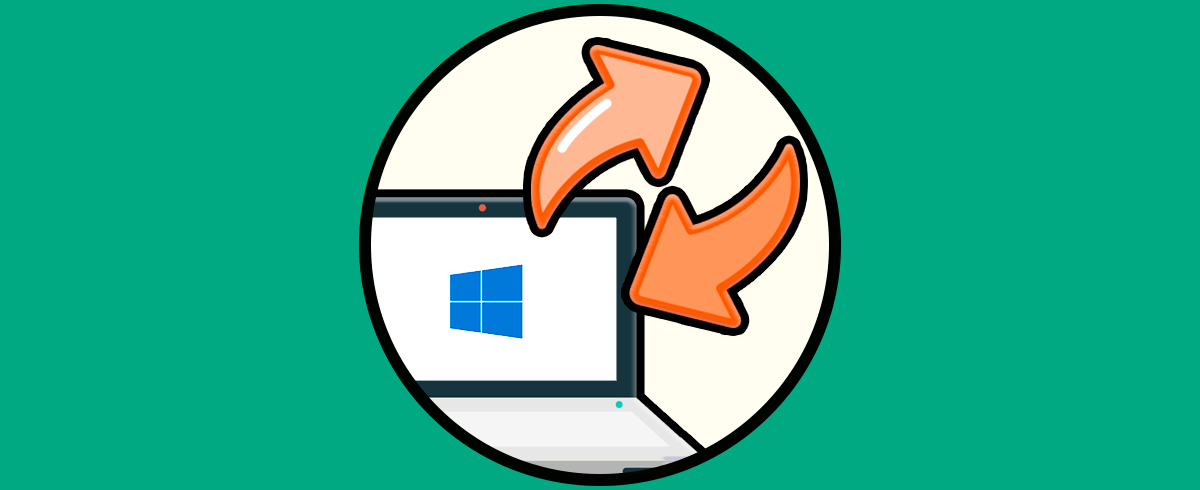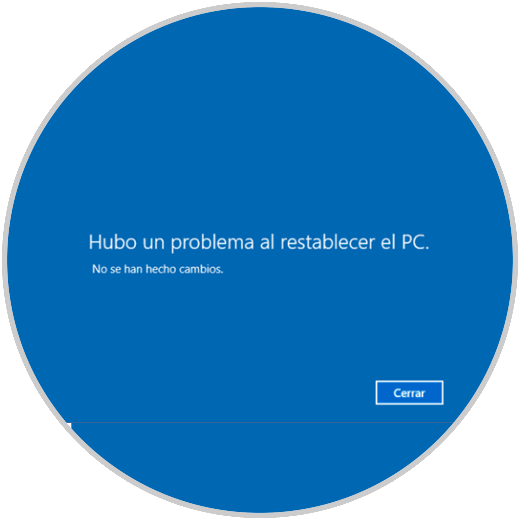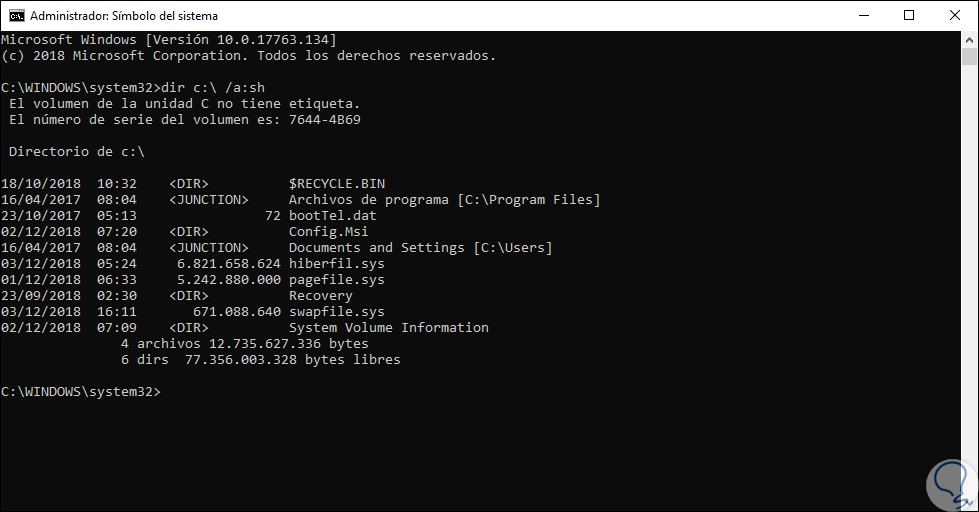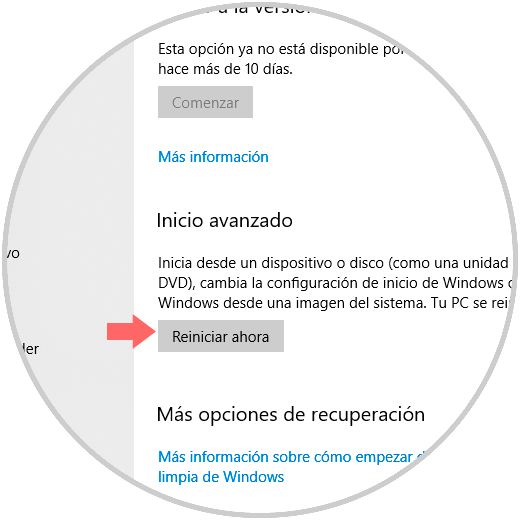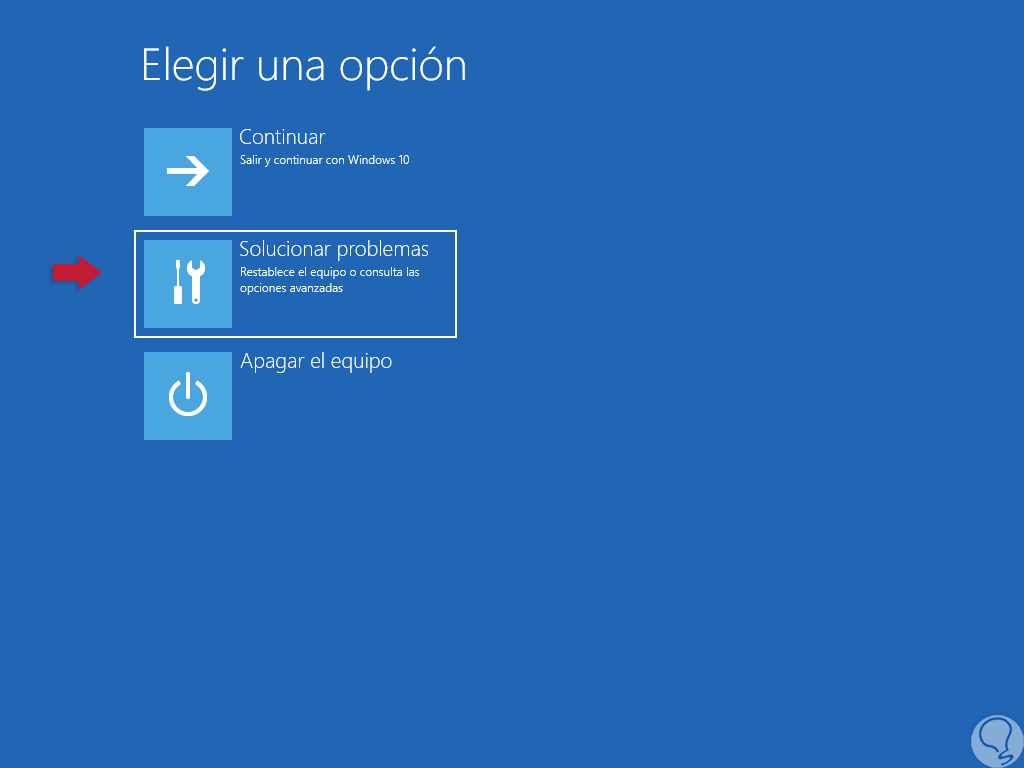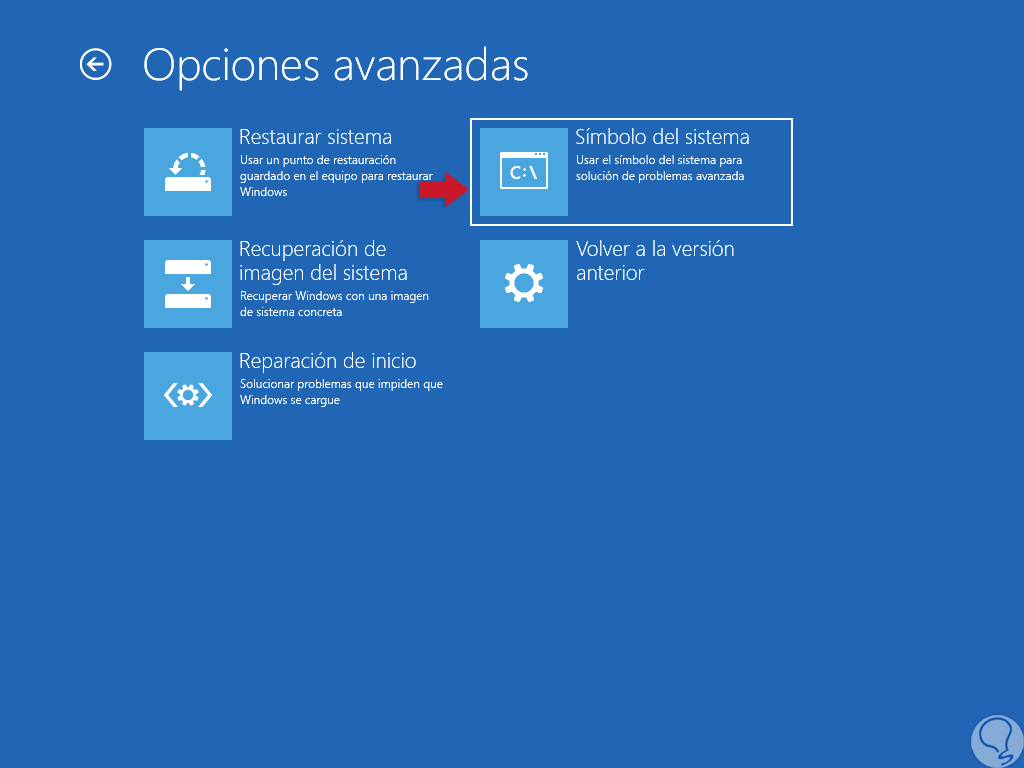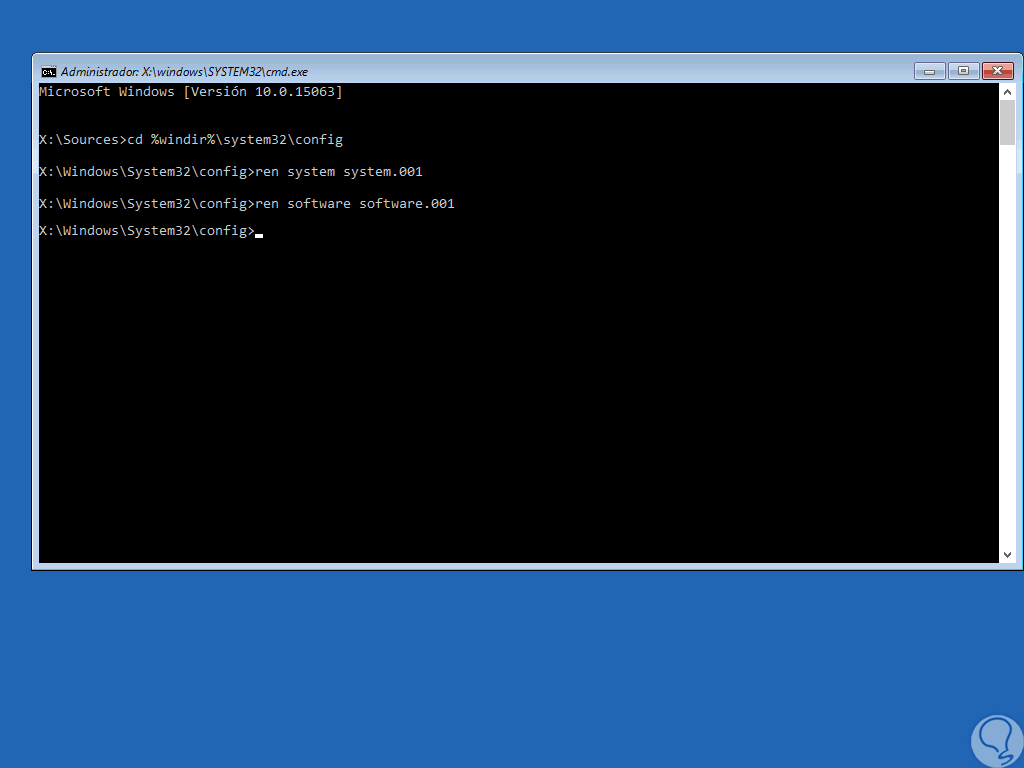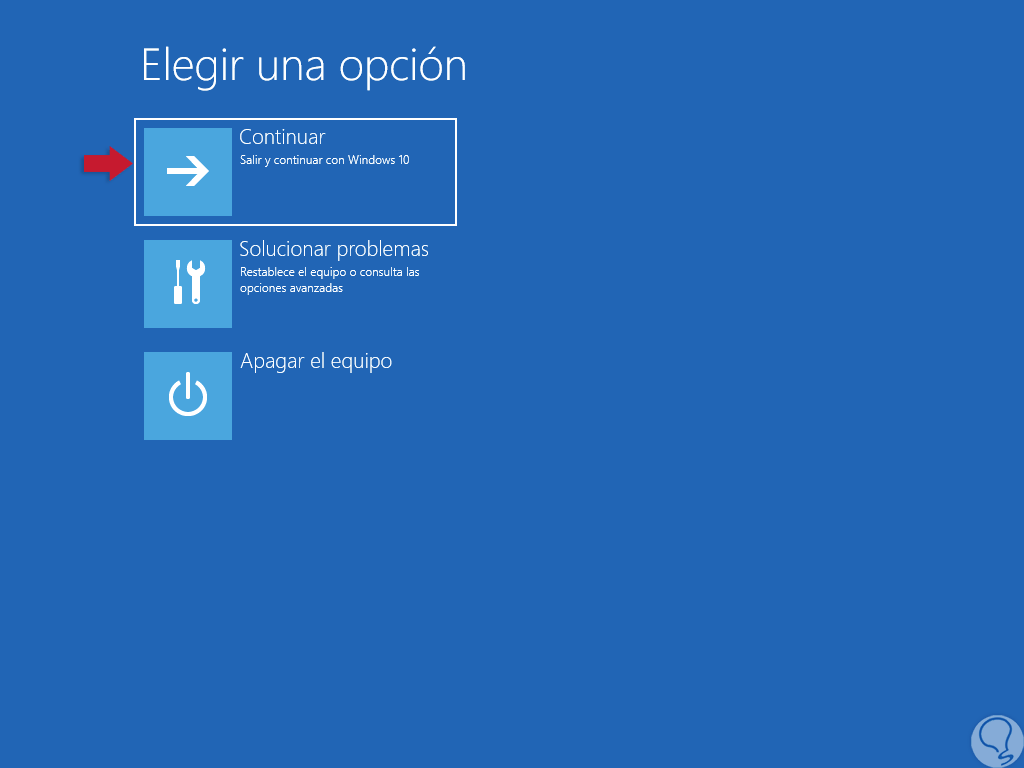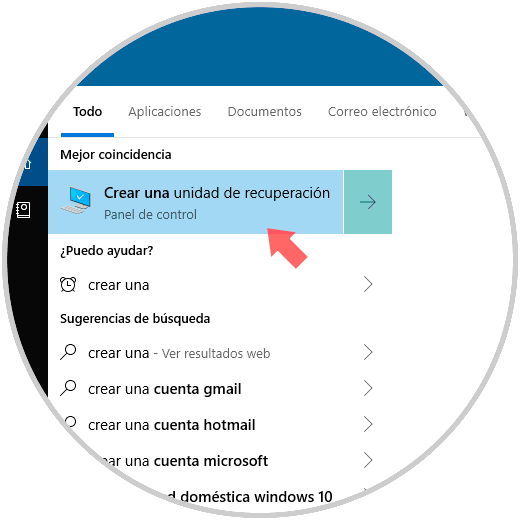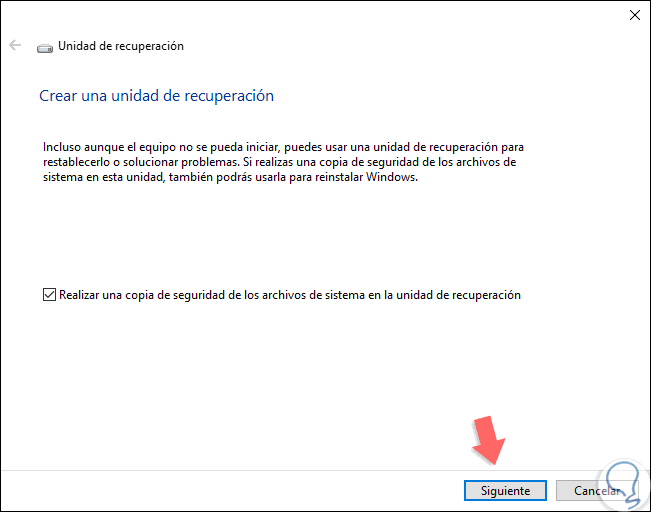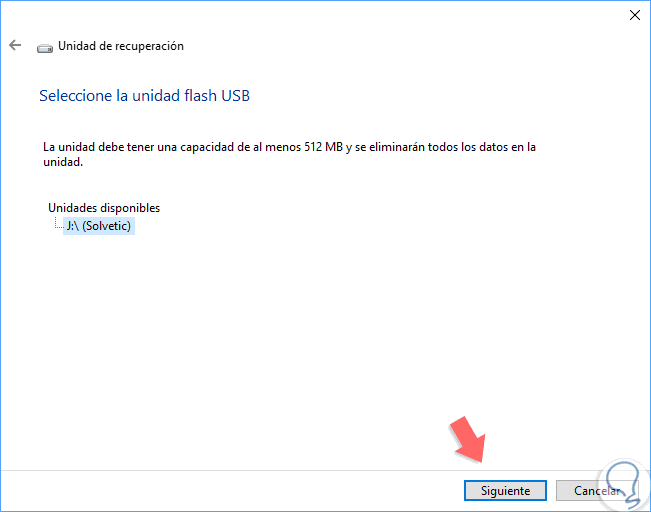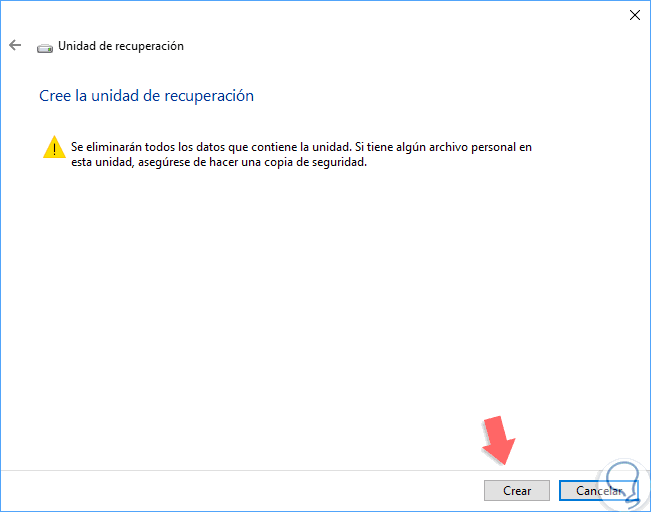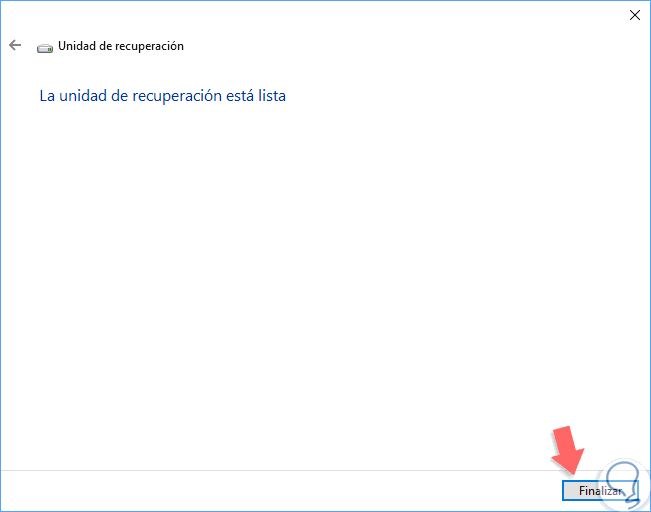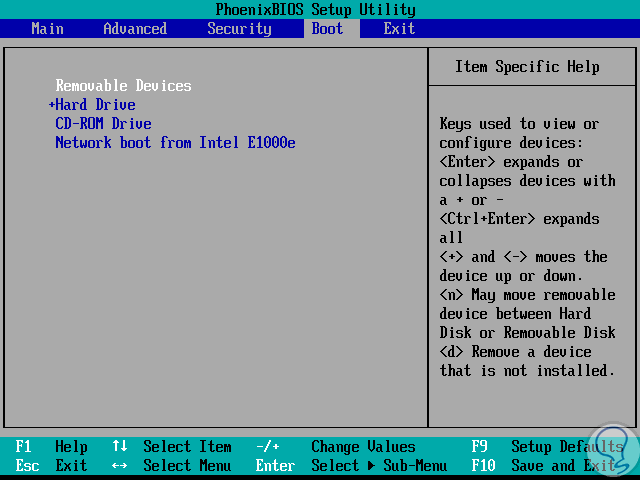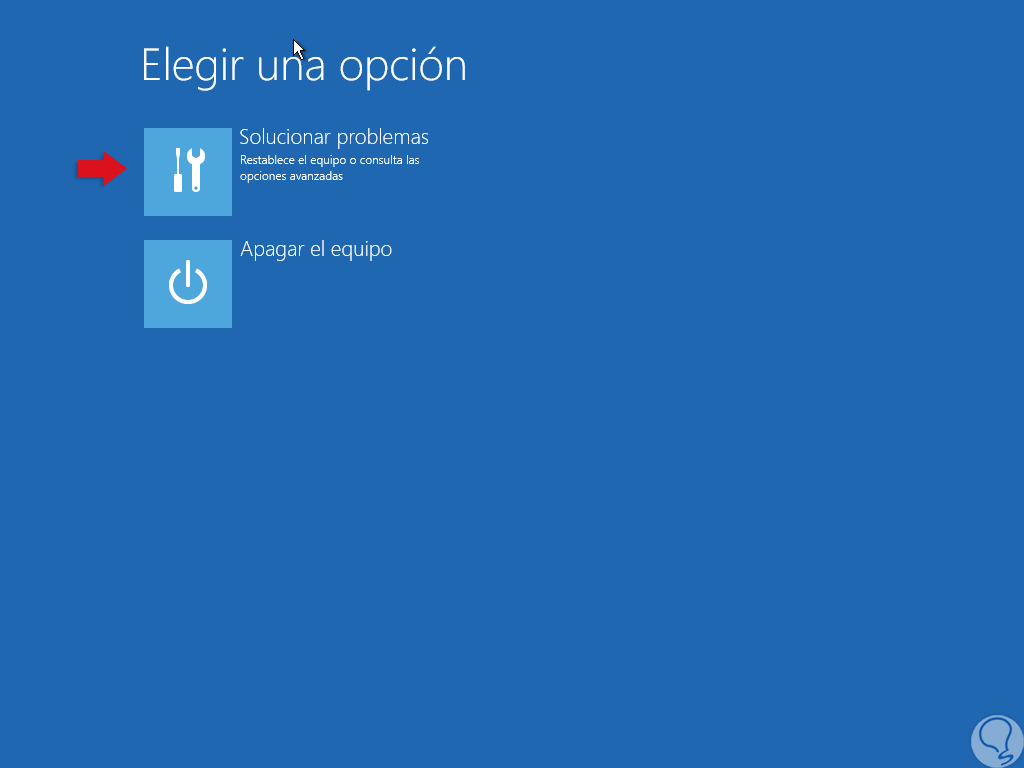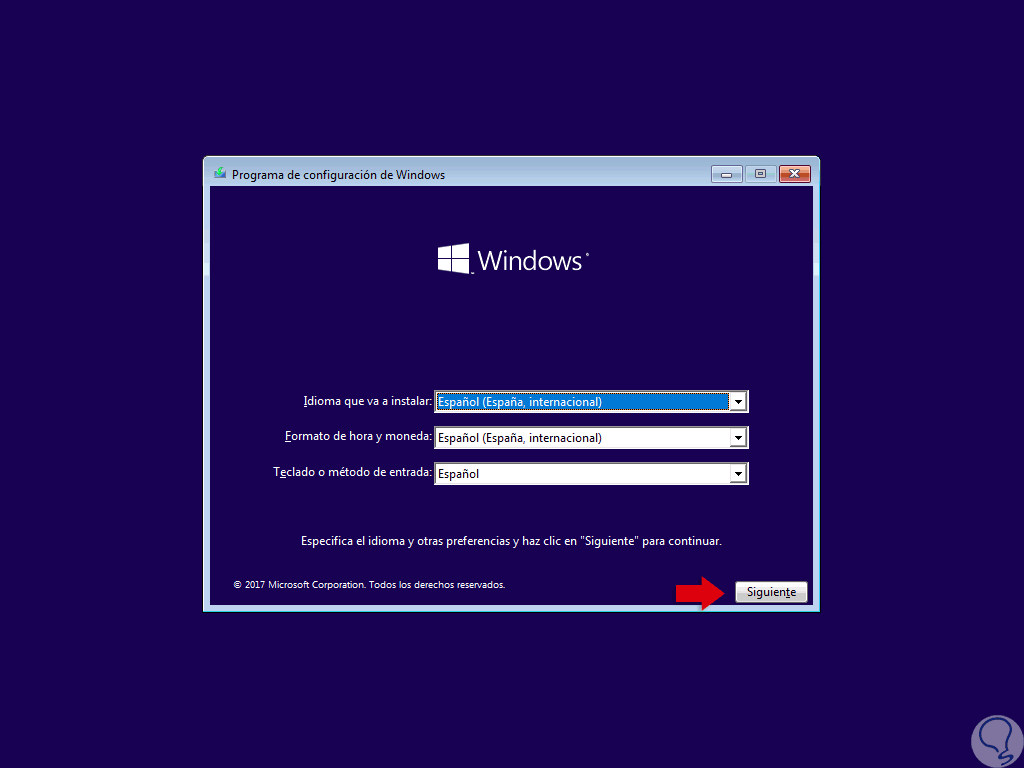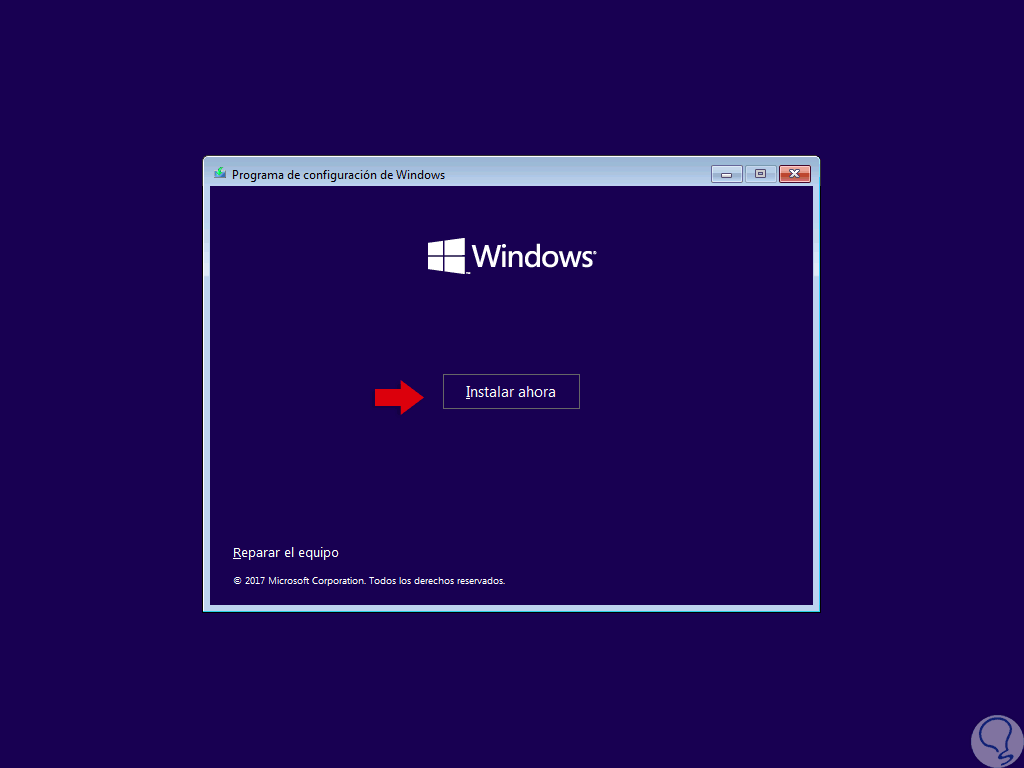El grupo de desarrollo de Microsoft ha desarrollado el sistema operativo Windows 10 con ciertas funciones integradas enfocadas exclusivamente para temas relacionados con la recuperación del sistema ya sea de sus aplicaciones o del propio sistema operativo. En ocasiones nos encontramos con problemas difíciles de solucionar ya que no somos capaces de ponerles remedio por más que lo intentamos. Hay errores fáciles de solventar y otros que pueden ser un quebradero de cabeza. Tener el equipo siempre bien actualizado y con buena organización puede evitarnos este tipo de momentos caóticos. En ocasiones necesitamos formatear nuestro equipo por limpieza o por algún error difícil de solucionar, pero nos encontramos con que ha surgido un problema al restablecer el equipo y no se han realizado los cambios. Esto puede asustarnos porque no sabemos qué ha pasado realmenrte.
En este segmento, Windows 10 posee una característica integrada llamada Restablecer este equipo con la cual será posible restablecer el equipo a los valores de fábrica de modo que con esta característica no será necesario hacer uso de la partición de recuperación de fábrica para restablecer el equipo. Aunque nos asegurarnos usar una herramienta segura es posible que demos con que hay un error al restablecer el equipo Windows 10 y que no puedo restablecer Windows 10.
Aunque es un proceso normal de Windows 10, en algunas ocasiones podemos encontramos con que este proceso de restablecimiento genera el error "Hubo un problema al restablecer el PC” y luego se deshacen los cambios sin efectuar la tarea como tal.
Solvetic explicará diversas formas para lograr dar una solución a este problema de error al restablecer el equipo y de esta forma poder restablecer el equipo sin ningún fallo.
1. Ver error al restablecer el equipo
Para saber más sobre qué pudo ocasionar este error, podremos acceder al símbolo del sistema como administradores y allí ejecutar lo siguiente:
dir c:\ /a:sh
Cuando se genera un error al restablecer el equipo se creará una carpeta” $SysReset” en el directorio raíz de la unidad C: podemos ir a la ruta respectiva para abrir el archivo “C:\$SysReset\Logs\Setupact.log” y allí acceder al registro de Restablecer mi PC con el motivo del problema.
- El equipo viene con Windows 10 preinstalado, y no era una actualización de Windows 7 o Windows 8.1.
- El fabricante del equipo ha habilitado la compresión con el fin de reducir el espacio en disco necesario para las aplicaciones preinstaladas.
- Se ha creado una unidad de recuperación USB a través de la función Crear una unidad de recuperación en Windows 10.
- Se ha iniciado el equipo con la unidad de recuperación USB y se ha seleccionado la ruta Solución de problemas> Restablecer este PC> Eliminar todo.
2. Usar CMD para Error al restablecer el equipo Windows 10
Para esta opción será necesario reiniciar Windows 10 en modo avanzado, para esto contamos con las siguientes opciones:
- Ir al menú Inicio, pulsar en el botón de apagado y pulsar la tecla Alt mientras damos clic en Reiniciar.
- Ir a la ruta: Inicio / Configuración / Actualización y seguridad / Recuperación
Allí damos clic en el botón “Reiniciar ahora” ubicado en la sección “Inicio avanzado”. Será desplegada la siguiente ventana donde seleccionaremos la opción “Solucionar problemas”:
Esto nos dará accedo a las “Opciones avanzadas” y allí debemos dar clic en la opción “Símbolo del sistema”:
En el símbolo del sistema ejecutaremos lo siguiente:
cd %windir%\system32\config ren system system.001 ren software software.001
Salimos de la consola con el comando “exit” y veremos lo siguiente. Allí pulsamos en “Continuar” para realizar de nuevo el proceso de restablecimiento del equipo.
3. Usar Disco de recuperación para Error al restablecer el equipo Windows 10
Windows 10 integra una funcionalidad llamada Disco de recuperación con la cual será posible realizar restauraciones del equipo o realizar copias de seguridad y reinstalaciones de sistemas cuando este presenta algún tipo de error. Para este uso es ideal contar con un medio USB de al menos 8 GB de capacidad.
Para dar inicio a este proceso, ingresamos en el cuadro de búsqueda de Windows 10 la palabra “crear una unidad” y allí seleccionamos la opción adecuada:
Se desplegará la siguiente ventana donde debemos activar la casilla “Realizar una copia de seguridad de los archivos de sistema en la unidad de recuperación”:
Pulsamos en Siguiente y a continuación seleccionamos la unidad deseada:
De nuevo pulsamos en “Siguiente” y veremos esto:
Allí pulsamos en “Crear” para dar inicio al proceso de creación del medio de recuperación. Pulsamos en “Finalizar” para cerrar el asistente.
Una vez creada la unidad debemos configurar la BIOS o UEFI del equipo para que arranque desde allí:
Pulsamos la tecla F10 para guardar los cambios y una vez el sistema sea reiniciado iremos al inicio avanzado. En Solucionar problemas seleccionamos la opción “Recuperar desde una unidad” y seguimos los pasos del asistente.
4. Usar instalación limpia Windows 10 para error al restablecer el equipo
Finalmente, si los métodos anteriores no dan una solución a dicho problema, debemos realizar una instalación limpia de Windows 10. Para esto debemos grabar la imagen ISO de Windows en un DVD o medio USB de arranque. Después de configurar la BIOS o UEFI desde allí, accederemos al entorno de instalación de Windows 10:
Allí pulsamos en Siguiente y veremos esta ventana. Allí seguimos el proceso natural de instalación de Windows 10.
4. Rehabilitar entorno de recuperación para error al restablecer el equipo
A veces este error ocurre porque la imagen del entorno de recuperación de Windows no tiene conexión o bien se encuentra corrupta. Podemos repararlo de la siguiente forma:
Abrimos la consola de comandos como administradores desde el equipo o bien abrir CMD en el arranque como hemos visto antes y ejecutamos lo siguiente:
Reagentc /disable Reagentc enable
Para ver el contenido de la partición de recuperación en el Explorador de archivos, tienes que asignar una letra a esa unidad de partición.
Si ves que el restablecimiento se congela o tiene fallos, puede ser porque la imagen de restablecimiento está corrupta. Consigue una nueva imagen de recuperación a partir de la ISO Windows 10 y cópiala en el disco duro.
Después ejecuta el siguiente comando según la ubicación de la imagen de recuperación. Después de esto deberías poder restablecer Windows sin errores.
Reagentc /setosimage /path [ubicación del archivo de imagen] /index 1 Reagentc /setosimage /path E:\RecoveryImage /index 1Con alguno de los métodos descritos será posible restablecer de forma normal Windows 10 en caso de que este tenga algún error al restablecer el equipo. De esta forma podremos solucionar el problema de restablecer tu PC que aparece en pantalla azul en Windows 10.